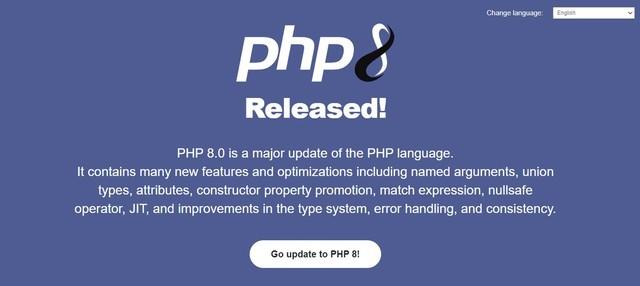
AutoDL是一个国内的GPU租用平台,最近使用了一下,体验感还是很nice的,所以写了篇博客来介绍一下该平台的具体使用方式,也可以当做一个教程来学习^_^
网址:AutoDL-品质GPU租用平台-租GPU就上AutoDL
可以看到下面罗列出了各种GPU的租用价格,还算是比较亲民的。
1.注册登录后进入控制台(页面右上角),点击“我的实例”,选择“租用新实例”:
2.注册登录后进入控制台(页面右上角),点击“我的实例”,选择“租用新实例”:
在页面最下方可以选择镜像,比如我用的是PyTorch 1.10 + Python 3.8 + Cuda 11.3:
点击创建之后我们就能在控制台的“我的实例”中看到已创建的实例:
1.先用vscode安装remote-ssh扩展:
2.热键ctrl+shift+p呼出命令面板选择Remote-SSH Connect to Host:
3.选择Add New SSH Host然后输入登录信息和密码(命令最后若有空格需要删除):
登录信息和密码可以通过下方的“登录指令”查看:
具体操作参考帮助文档VSCode远程开发¶
1.在JupyterLab中找到tmp文件夹进入后可以点击按钮上传.py文件和数据集等等,该操作结果会同步反映到vscode中,可以在本地十分方便地直接查看。
本地查看操作结果:
2.查看基本信息,包括资源管理器及终端输出:
3.本地点击运行即可开始训练。
1.本地GTX 1650:
2.RTX 3090:
如果对于使用还有什么疑问可以直接评论留言~我会尽可能去解答。
本文发布于:2024-02-05 04:07:42,感谢您对本站的认可!
本文链接:https://www.4u4v.net/it/170723723962928.html
版权声明:本站内容均来自互联网,仅供演示用,请勿用于商业和其他非法用途。如果侵犯了您的权益请与我们联系,我们将在24小时内删除。
| 留言与评论(共有 0 条评论) |